Company/Classroom/Enterprise 設定 - カテゴリ
![]()
のみ利用可能
Onshape でカテゴリを作成すると、システム内の標準の Onshape オブジェクトタイプのプロパティを拡張して、設計、エンジニアリング、および製造プロセスに基づいて適用される、より的を絞った関連性の高いメタデータを含めることができます。
Onshape のカテゴリ設定に移動するには、Onshape ウィンドウの右上隅にあるアカウントユーザーアイコン (![]() ) をクリックします。ドロップダウンメニューが開くので、Company/Classroom/Enterprise 設定をクリックします。
) をクリックします。ドロップダウンメニューが開くので、Company/Classroom/Enterprise 設定をクリックします。
ページ左側のリストの [カテゴリ] をクリックします。
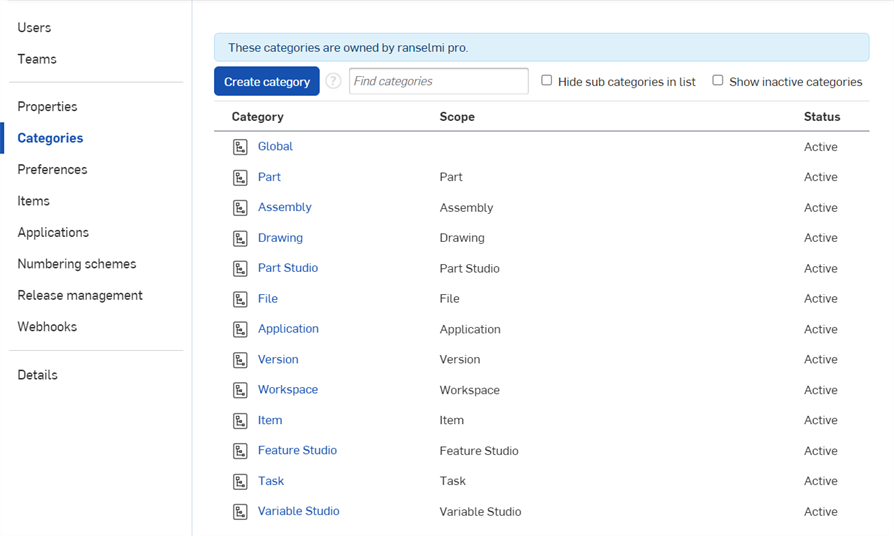
Company 設定 > カテゴリ
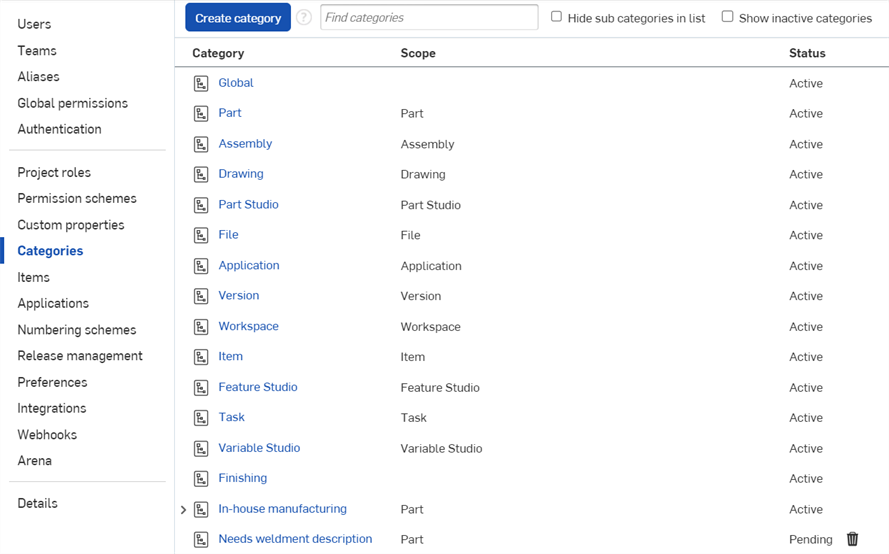
Enterprise 設定 > カテゴリ
Onshape でカテゴリを作成すると、システム内の標準の Onshape オブジェクトタイプのプロパティを拡張して、設計、エンジニアリング、および製造プロセスに基づいて適用される、より的を絞った関連性の高いメタデータを含めることができる機能が提供されます。
カテゴリを初めて作成する前に、PLM、または他の適切なシステムで、Onshape 内で描写することを可能にする、重要なメタデータを確認して準備することができます。
カテゴリはカスタムプロパティと連携して機能し、これらのカスタムプロパティを合理的で有用な情報にグループ化します。カテゴリを定義すると、そのカテゴリが適用されるすべての Onshape オブジェクトの [プロパティ] ダイアログボックスにカスタムプロパティが表示されます。
ラーニングセンターのその他のリソースについては、こちらの技術説明: カテゴリの基本的な使用方法 (Onshape アカウントが必要です)をご覧ください。
ある Company または Enterprise では、自社で設計および製造するパーツとサードパーティベンダーから発注するパーツを組み合わせた製品を製造しています。ベンダー製の市販のパーツを使用しているため、必要なのはベンダー名、ベンダーのパーツ番号、重量やコストなど一部のプロパティのみです。
ただし、社内で製造されたパーツを扱う場合、プロパティのリストはまったく異なることもあります。これらのプロパティには、[開始日]、[承認日]、[製造方法]、[長さ] などの情報が含まれる場合があります。
ここで Onshape カテゴリが関連してきます。カテゴリを使用すると、必要なプロパティをアセンブリすることができます。そのため、Onshape 内のすべての [プロパティ] ダイアログで、[新規作成したカテゴリ] としてグループ化されます。これを選択すると、[カテゴリ] 内のプロパティは最初にダイアログにリストされ、検索や入力が容易になります。
カテゴリを作成するには:
- Company/Classroom/Enterprise 設定に移動します。
- [カテゴリ] を選択します。Onshape には Onshape オブジェクト用の標準の既存のカテゴリ (グローバル、パーツ、アセンブリ、図面、Part Studio、ファイル、アプリケーション、バージョン、ワークスペース、アイテムなど) があります。これらの (およびすべての) カテゴリのスコープは、次の列に表示されます。スコープは、カテゴリ内のプロパティが適用される Onshape オブジェクトを参照します。
![左側のナビゲーションメニューから [カテゴリ] を選択して [カテゴリ] リストを表示します](../Resources/Images/accounts/co-ent-categories-02.png)
- ページ上部にある カテゴリを作成 ボタンをクリックします。
- [スコープ]、すなわち、このカテゴリを適用できる Onshape オブジェクトのタイプを選択します。スコープの選択は必須ではないことに注意してください。
- カテゴリに [名前] を割り当てます。
- [公開状態] を選択します。アクティブ = すべてのユーザーに表示され使用可能です。保留 = 保存済みですが実際には使用できません。非アクティブ = 使用不可能です。カテゴリに [保留中] としてマークし、後で戻って [アクティブ] にすることができます。
- 必要に応じて、カテゴリの [説明] を提供します。
- 任意の親カテゴリを選択します。これは新しいカテゴリがプロパティを継承する既存のプロパティです。親カテゴリをカテゴリに割り当てると、親カテゴリに割り当てられたプロパティがカテゴリに割り当てられます。これは、親カテゴリに既に割り当てられているすべてのプロパティを新しいカテゴリが使用し、さらに新しいカテゴリに固有のプロパティがいくつか必要である場合に便利です。
- このカテゴリに含める [プロパティ] (カスタムプロパティ) を選択します。これらは、オブジェクトの [プロパティ] が表示または編集されると必ず表示されるプロパティです。
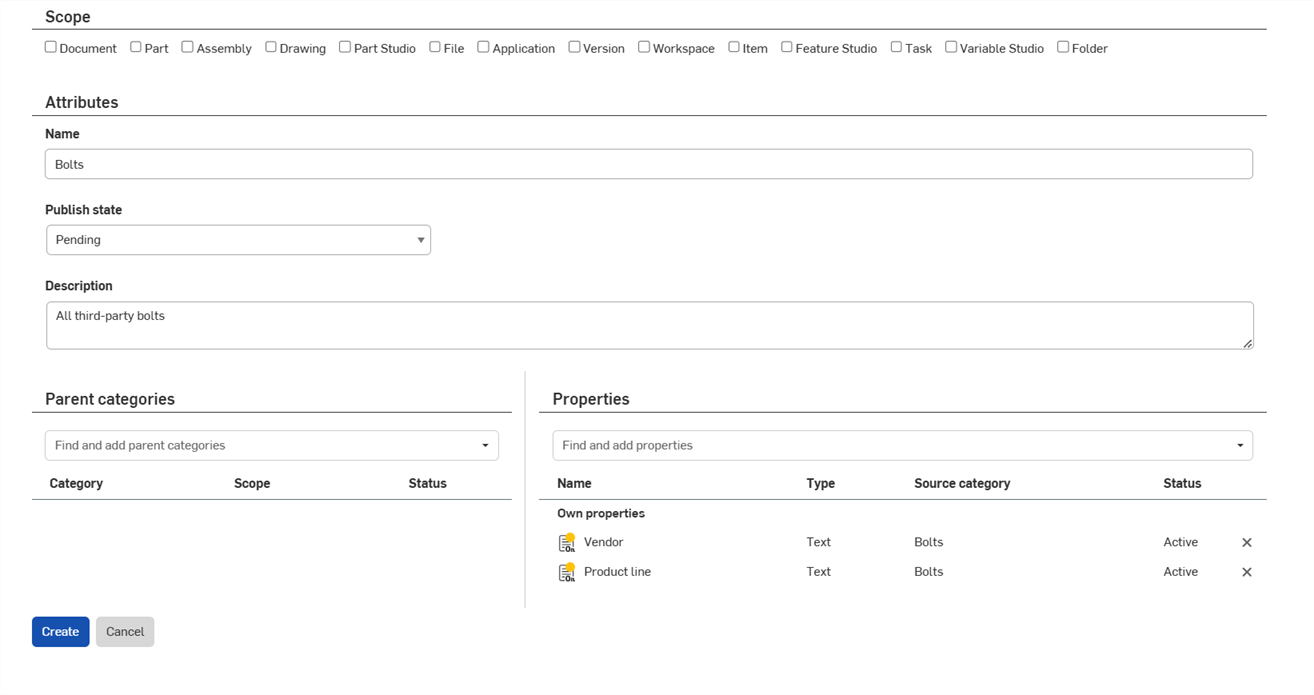
- [作成] をクリックし、新しいカテゴリを作成します。
新しいカテゴリは、メインの [カテゴリ] ページに一覧表示されます。[カテゴリ] は、[高度な検索] ダイアログの [条件を追加] ドロップダウンでも使用できます。
必要に応じてカテゴリを親カテゴリから継承することもできます。ネストされたカテゴリは、親のプロパティを継承し、そのサブカテゴリに固有のプロパティを追加することもできます。継承されたプロパティを使用する 1 つの例は、社内で製造されるパーツのカテゴリです。この親カテゴリは、パーツ番号、リリース状態、承認日など、複数のパーツにまたがる共通プロパティをすべて取ることができます。次に、製造するパーツタイプごとに、その「社内」カテゴリの下にシートメタル、射出成形、切削加工、溶接などのサブカテゴリを作成でき、これらのカテゴリには、これらの製品のタイプやそのプロセスに固有のプロパティを含めることができます。
サブカテゴリを作成する場合の唯一の違いは、[親カテゴリ] を選択することです。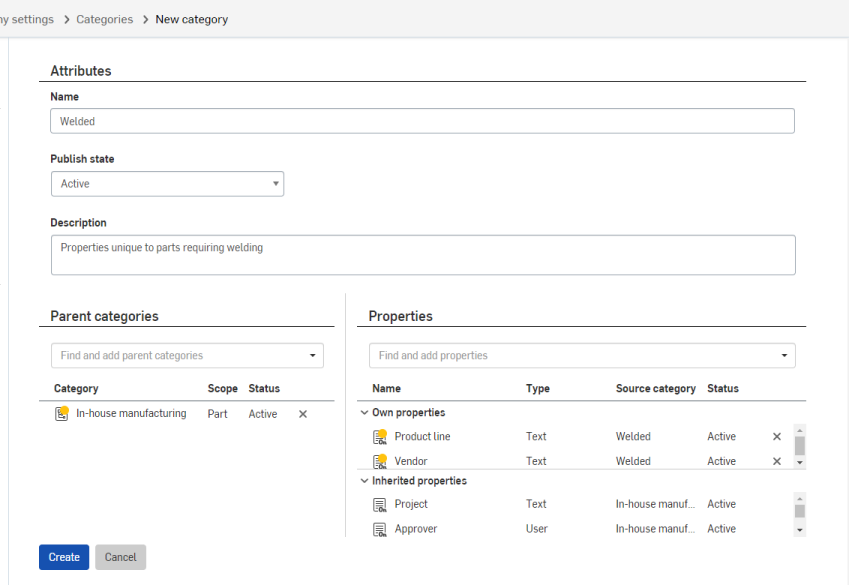
上記で作成した新しいカテゴリの [親カテゴリ] は [社内製造] で、そのプロパティは [継承されたプロパティ] として [プロパティ] の下に表示されます。
![[製品ライン] や [ベンダー] など、サブカテゴリの特定のプロパティを選択する](../Resources/Images/Categories/subcategories-pro2.png)
また、サブカテゴリの特定のプロパティ (上記の [製品ライン] と [ベンダー]) を選択します。
[作成] をクリックすると、サブカテゴリが [カテゴリ] ページに表示されます。他のカテゴリと同様に、リストに表示できます。また、親カテゴリを展開してそこで表示することもできます。
![作成後に [カテゴリ] リストに表示されるサブカテゴリ](../Resources/Images/Categories/category-proco1.png)
[社内製造] の下にインデントされた [溶接] カテゴリは、上のリストで最後に示されるカテゴリと同じカテゴリです。
エントリの 1 つ、またはその他をサブカテゴリのために選択でき、その他のエントリも強調表示されます。これにより、以下に示すように、サブカテゴリを容易に検索できるようになります。

カテゴリのリストを、サブカテゴリをリストさせないで表示するには、インターフェイスの上部にある [リストでサブカテゴリを非表示にする] チェックボックスを選択します。
![[リスト内のサブカテゴリを非表示にする] チェックボックスをクリックする](../Resources/Images/enterprise/sub-category4.png)